Creare un nuovo progetto iMovie
Scopri come configurare un nuovo progetto e aggiungervi contenuti sul tuo iPhone, iPad, iPod touch o Mac.
Come creare un nuovo progetto iMovie su iPhone o iPad
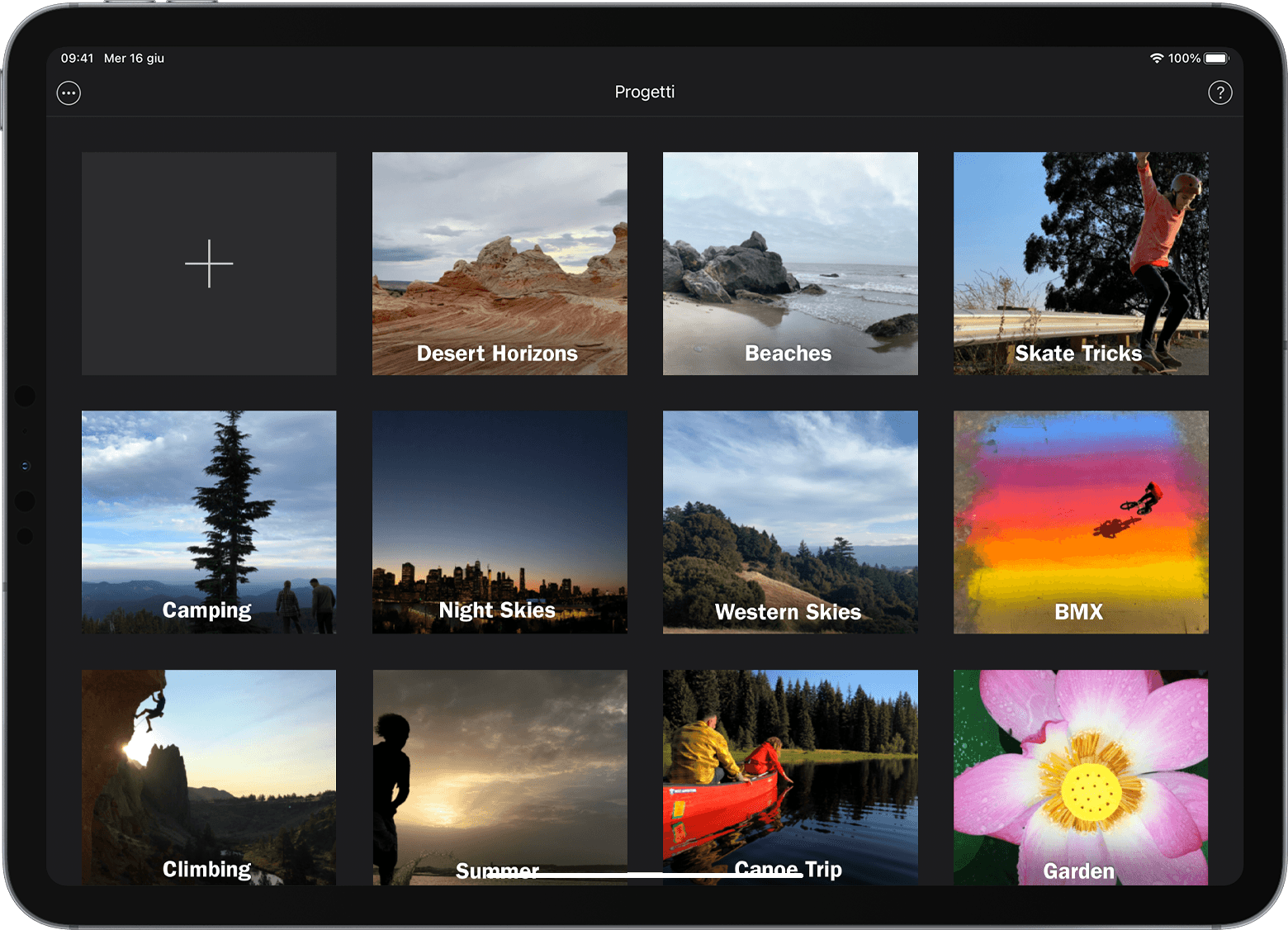
Nel browser Progetti, tocca il . Se stai modificando un filmato, tocca Fine e poi tocca Progetti per aprire il browser Progetti.
Tocca Filmato. Viene visualizzata la schermata Momenti, che mostra video e foto della libreria dell'app Foto organizzati in momenti: tutti i clip video e le foto di un determinato giorno o evento.
Puoi anche toccare Trailer per utilizzare i modelli inclusi per creare un trailer con i tuoi video e le tue foto.
Tocca e tieni premute le miniature delle immagini per visualizzare un'anteprima di maggiori dimensioni delle foto o l'anteprima dei clip video.
Tocca un clip video o una foto che vuoi includere nel filmato oppure tocca Seleziona per scegliere un intero momento. Gli elementi selezionati mostrano un segno di spunta. Se non vuoi aggiungere file multimediali dalla tua libreria di foto, vai al passaggio 6.
Per cercare altri clip video, foto e album, tocca File multimediali e poi tocca un'altra cartella.
Tocca Crea filmato. Viene aperto il tuo nuovo progetto. I video o le foto che hai selezionato vengono visualizzati nella timeline. Se non hai aggiunto video o foto, la timeline è vuota.
Puoi sempre aggiungere video e foto al tuo progetto dopo la creazione iniziale del filmato. In iMovie su iPhone o iPad, il filmato avrà la risoluzione del clip con la qualità più alta incluso nel progetto. Ad esempio, se aggiungi un clip video 4K al tuo progetto, potrai condividere il progetto finito con risoluzione 4K.
Registrare direttamente in iMovie
Aggiungi un video o una foto direttamente dalla fotocamera del tuo iPhone o iPad al tuo progetto iMovie:
Con il progetto aperto in iMovie, scorri la timeline in modo che la testina di riproduzione (la linea verticale bianca) sia posizionata nel punto in cui vuoi aggiungere il video o la foto.
Su iPhone, tocca il pulsante più, quindi il . Su iPad, tocca il .
Usa i controlli della fotocamera per impostare le opzioni, come il flash e la risoluzione, poi tocca il .
Al termine della registrazione di un clip video tocca il pulsante Stop. Se hai scattato una foto, vai al passaggio successivo.
Per inserire il clip video o la foto nella timeline del progetto, tocca Usa video o Usa foto. Puoi anche toccare Riprova per registrare nuovamente il clip video o scattare di nuovo la foto.
La timeline di iMovie si apre con il nuovo clip inserito nel punto in cui si trovava la testina di riproduzione.
Come creare un nuovo progetto iMovie su Mac
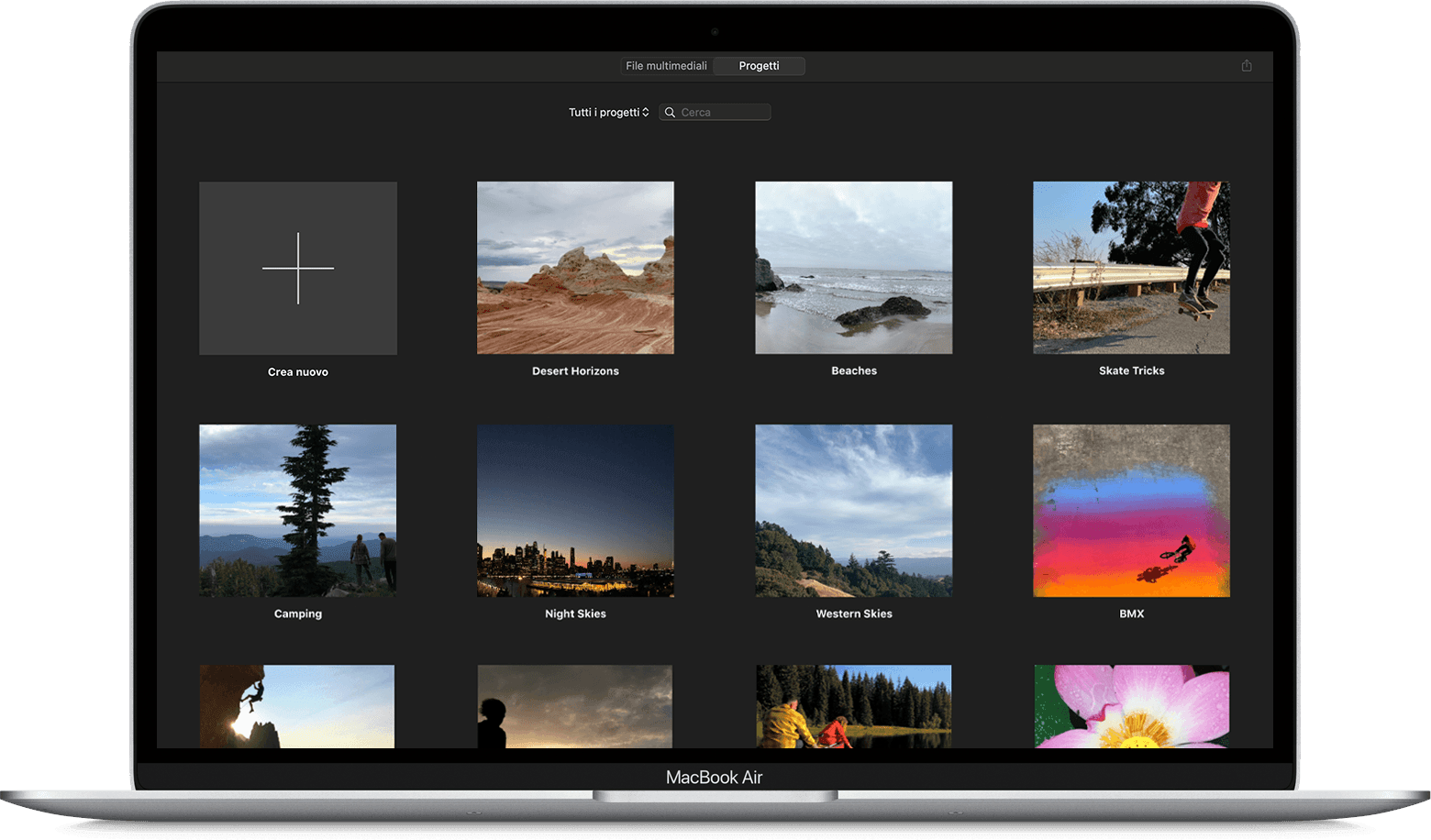
Nel browser Progetti, fai clic su Crea nuovo. Se stai modificando un filmato, fai clic sul pulsante Progetti nella barra degli strumenti, poi fai di nuovo clic su Progetti per aprire il browser Progetti.
Fai clic su Filmato. Il nuovo progetto si apre mostrando il browser, il visore e la timeline.
Puoi anche fare clic su Trailer per utilizzare i modelli inclusi per creare un trailer con i tuoi video e le tue foto.
Dopo aver creato il progetto, aggiungi clip dagli eventi nell'elenco Librerie oppure aggiungi clip video e foto dalla libreria dell'app Foto. Puoi anche importare clip video, foto e altri contenuti multimediali da altre fonti:
Per iniziare a creare il filmato, trascina i clip dal browser di iMovie nella timeline del progetto. Puoi anche trascinare i clip nella timeline dal Finder e dalla scrivania del Mac.